데스크탑 웹 브라우저에서 사이트에 접속하려고 하면 Twitch에 "데이터 로딩 오류" 메시지가 표시되나요? 플랫폼에 기술적인 문제가 있거나 웹 브라우저에 문제가 있을 수 있습니다. 많은 항목이 이 문제를 일으킬 수 있으며 웹 브라우저에서 Twitch에서 이 오류를 해결하는 몇 가지 효과적인 방법을 보여 드리겠습니다. 시작해 보겠습니다.
트위치에 접속할 수 없습니다 위의 오류는 인터넷 연결이 작동하지 않고, Twitch가 다운되고, 웹 브라우저 확장 기능이 방해를 받고, 브라우저 캐시가 손상되는 등의 이유로 인해 발생합니다.

1.인터넷 연결을 확인하세요
Twitch와 같은 온라인 서비스를 사용하면서 문제가 발생했습니다. 할 때 가장 먼저 확인하고 해결해야 할 것은 인터넷 연결입니다. 연결이 작동하지 않아 Twitch가 웹 브라우저에 로드되지 않을 수 있습니다.
웹 브라우저에서 새 탭을 열고 사이트를 실행하여 인터넷 연결을 확인하세요. 사이트가 열리면 인터넷 연결이 작동하는 것입니다. 사이트가 실행되지 않으면 링크에 문제가 있는 것입니다.
라우터 재부팅, Wi-Fi 네트워크 재가입, 인터넷 서비스 제공업체(ISP) 문의 등 인터넷 문제를 해결하세요 을 위한 다양한 방법을 시도해 볼 수 있습니다.
2.Twitch 웹페이지 새로고침
인터넷 연결이 작동하는지 확인한 후 웹 브라우저에서 Twitch 사이트를 다시 로드하여 문제가 해결되는지 확인하세요. Twitch 사이트나 웹 브라우저에 사소한 문제가 있을 수 있으며, 사이트를 다시 로드하면 문제를 해결할 수 있습니다.
주소 표시줄 옆에 있는 새로 고침 아이콘을 선택하면 웹 브라우저에서 웹 페이지 새로 고침 할 수 있습니다.
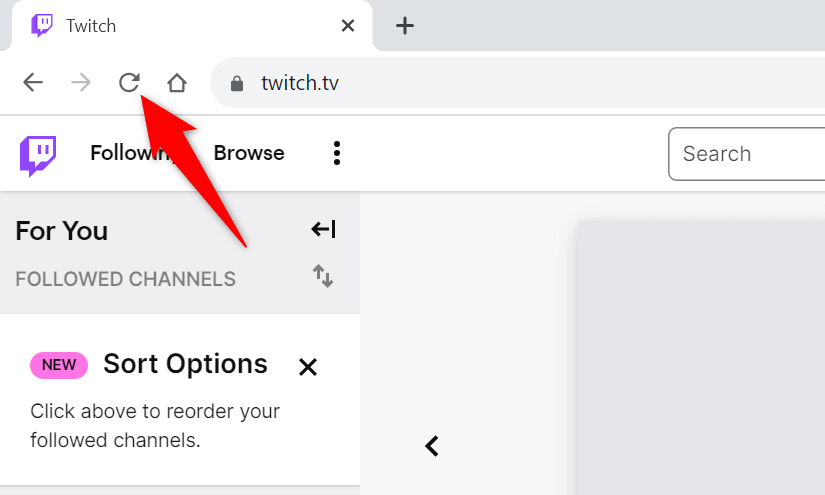
Twitch가 다시 로드되면 원하는 콘텐츠에 액세스할 수 있습니다.
3.Twitch가 다운되었는지 확인
계속 '데이터 로드 오류' 메시지가 표시된다면 Twitch 서버가 중단된 것일 수 있습니다. 인터넷에 의존하는 다른 많은 서비스와 마찬가지로 Twitch도 때때로 다운타임이 발생하여 사용자가 서비스를 사용할 수 없게 될 수 있습니다.
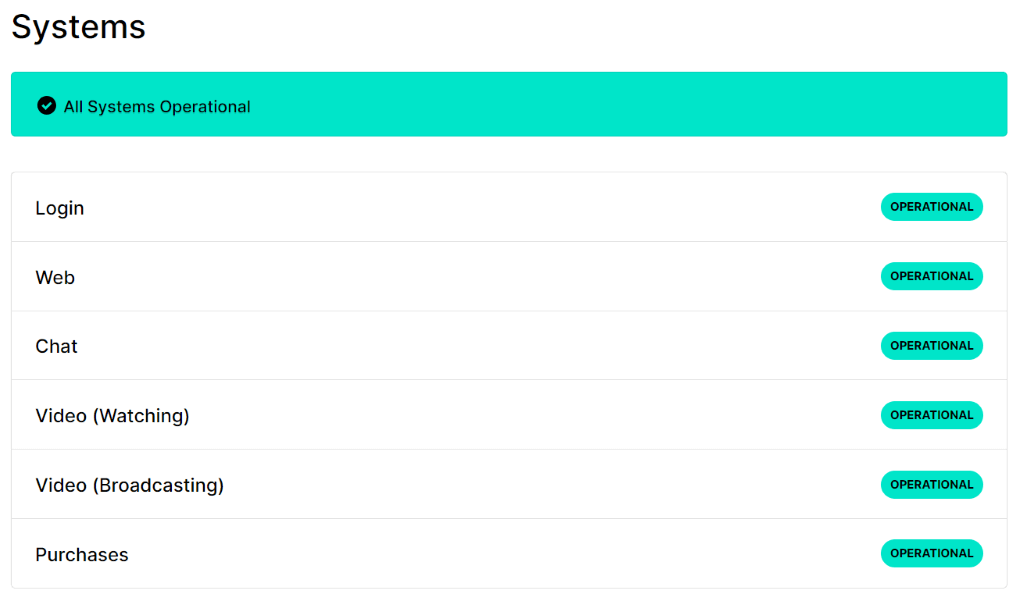
트위치 상태 또는 다운디텍터 사이트를 사용하여 Twitch가 다운되었는지 확인할 수 있습니다. 이러한 사이트는 플랫폼에 문제가 있는지 알려줍니다. Twitch가 실제로 다운된 경우 플랫폼에서 문제가 해결될 때까지 기다려야 합니다.
4.웹 브라우저의 광고 차단 기능을 끄세요
.Twitch가 로드되지 않습니다. 이유 중 하나는 웹 브라우저에서 광고 차단기를 활성화했기 때문입니다. 많은 사용자가 광고 차단 확장 프로그램이 활성화된 경우 Twitch를 로드하는 데 문제가 있습니다. 을 보고합니다.
Twitch에 액세스하기 전에 웹 브라우저의 광고 차단기 을 비활성화하면 이 문제를 해결할 수 있습니다. 방문하는 다른 사이트의 광고를 제한하려면 이 사이트를 사용하지 않을 때 광고 차단기를 다시 활성화할 수 있습니다.
Google Chrome
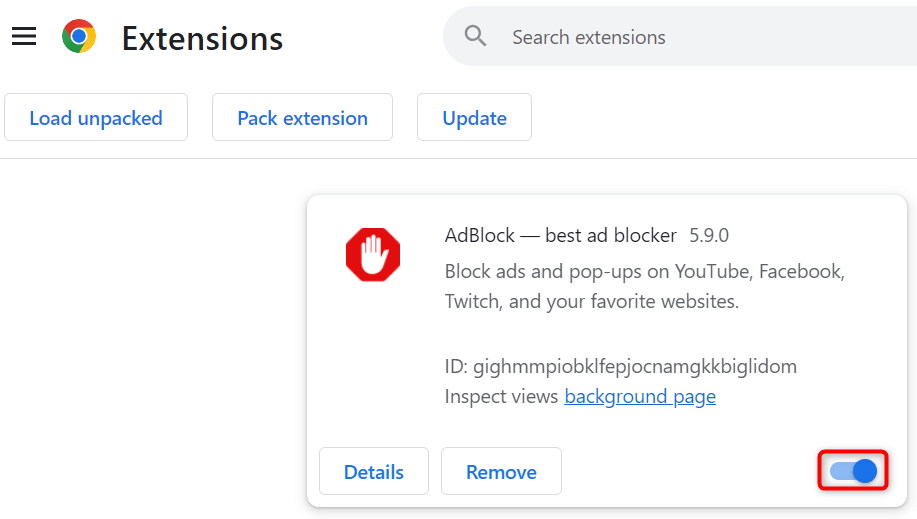
Mozilla 파이어폭스
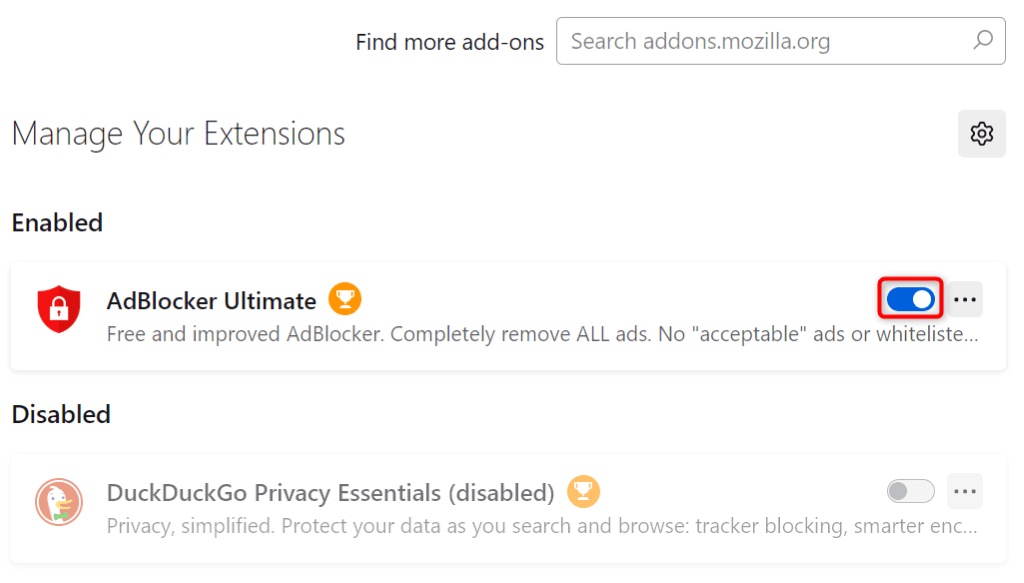
Microsoft Edge
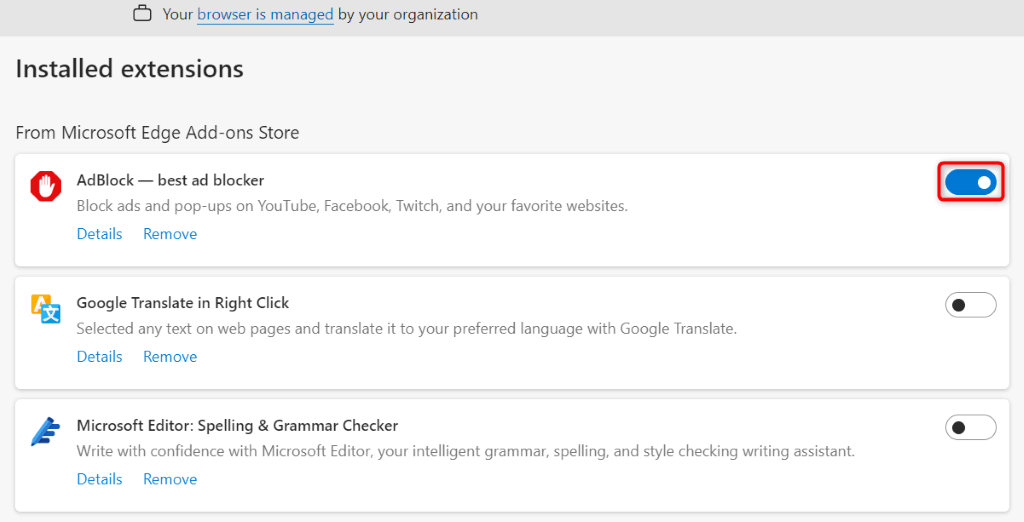
5. 웹 브라우저의 캐시된 콘텐츠를 지워 Twitch 오류를 해결하세요
웹 브라우저는 탐색 세션 속도를 높이기 위해 다양한 콘텐츠를 캐시합니다. 때로는 저장된 캐시가 손상되어 사이트에 문제가 발생할 수 있습니다. 웹 브라우저의 경우 Twitch가 로드되지 않을 수 있습니다.
이 경우 빠르고 쉽게 브라우저 캐시를 지우세요 문제를 해결할 수 있습니다. 이렇게 해도 저장된 비밀번호, 북마크, 인터넷 사용 기록은 손실되지 않습니다.
Google Chrome
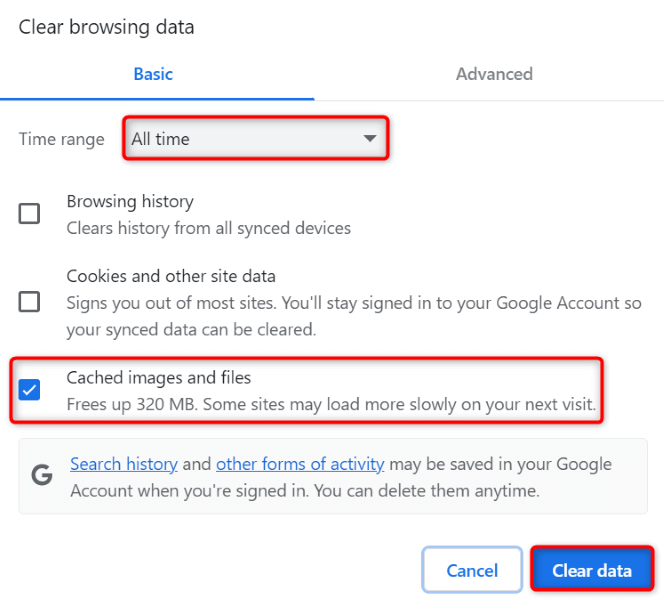
Mozilla Firefox
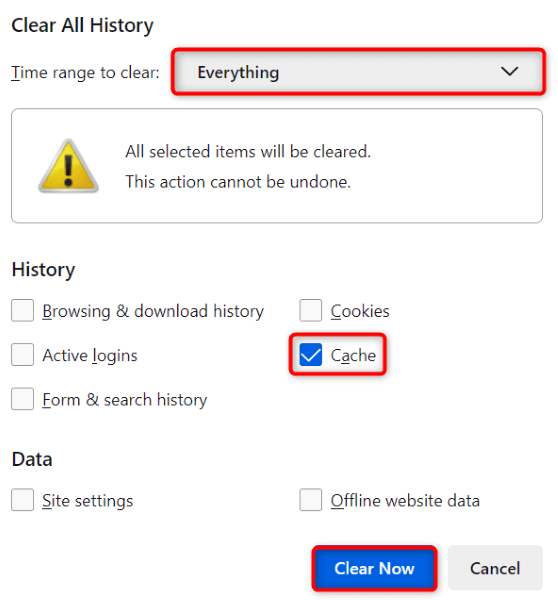
Microsoft 엣지
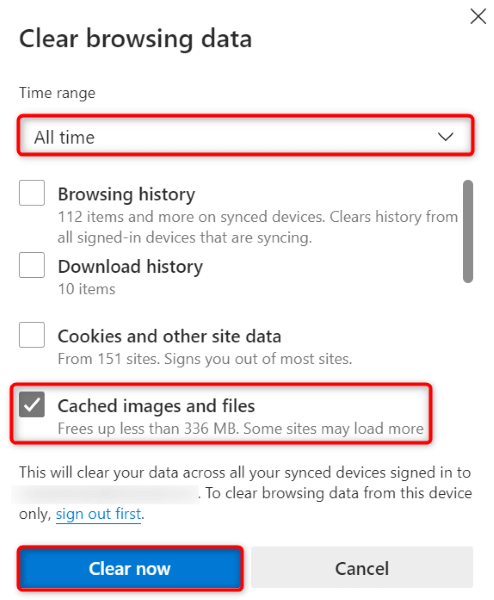
6. VPN 서비스를 활성화 또는 비활성화하여 Twitch 오류 수정
플랫폼에서 IP 주소를 제한했기 때문에 Twitch에 액세스할 수 없는 경우가 있습니다. 이는 VPN 사용 여부에 관계없이 발생할 수 있습니다.
현재 VPN을 사용하고 있다면 VPN 서비스를 끄고 이를 통해 Twitch에 액세스할 수 있는지 확인하세요. 사이트가 열렸지만 VPN을 계속 사용하고 싶다면 앱에서 다른 위치를 선택하거나 새 VPN 앱을 다운로드하세요.
VPN을 사용하지 않는 경우 Twitch에서 현재 IP 주소에 제한을 가했을 수 있습니다. 이 경우 VPN 앱을 사용하세요 을 통해 Twitch에서 IP 주소를 숨기고 플랫폼 제한을 우회할 수 있습니다.
7.Twitch에 액세스하는 다른 방법 사용
어떤 경우에도 데스크톱에서 Twitch에 액세스할 수 없다면 다른 방법을 사용하여 플랫폼 콘텐츠에 액세스하세요. Twitch의 데스크톱 사이트가 로드되지 않으면 아이폰 또는 기계적 인조 인간 기기에서 플랫폼 앱을 사용하여 원하는 콘텐츠에 액세스하세요.
Twitch의 모바일 앱을 사용하면 플랫폼의 데스크톱 사이트와 동일한 콘텐츠에 액세스할 수 있습니다..
다양한 방법으로 Twitch의 "데이터 로드 중 오류" 문제 해결
Twitch의 '데이터 로드 중 오류'는 플랫폼에서 좋아하는 콘텐츠에 액세스하지 못하게 하는 성가신 오류입니다. 많은 항목으로 인해 이 문제가 발생할 수 있으므로 문제가 해결되기 전에 여러 가지 문제 해결 팁을 따라야 할 가능성이 높습니다.
위의 가이드는 Twitch 및 보고 싶은 콘텐츠에 액세스하세요 에서 이 오류를 해결하는 다양한 방법을 안내합니다. 좋아하는 콘텐츠를 재미있게 시청하세요!.